Poznámka: Tento článok už splnil svoju úlohu a čoskoro ho odstránime. S cieľom predísť hláseniam Stránka sa nenašla odstraňujeme známe prepojenia. Ak ste vytvorili prepojenia na túto stránku, odstráňte ich, spoločne tak prispejeme k prepojenému webu.
Microsoft Word Web App rozširuje možnosti Microsoft Wordu do webového prehliadača, v ktorom môžete pracovať s dokumentmi priamo na webovej lokalite, na ktorej je dokument uložený.
Bezproblémová integrácia s Wordom
Môžete vytvoriť dokument v Microsoft Worde. Chcete ho uverejniť na webovej lokalite, aby ho ostatní používatelia mohli prečítať, možno ho vytlačiť. Čo robiť, ak ste si všimli, že ste zadali, že ste napísali meno používateľa nesprávne? Nebolo by skvelé, keby ste to jednoducho opravili, priamo na webovej lokalite? Word Web App Tento scenár je možný.
V Microsoft Word 2010 môžete začať používať Word Web App uložením dokumentu do knižnice SharePointu. Na karte súbor kliknite na položku Uložiť & Odoslaťa potom kliknite na položku Uložiť do SharePointu.
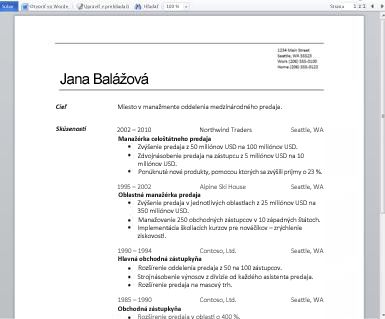
Teraz je dokument k dispozícii na rýchle zobrazenie a tlač, na úpravu v prehliadači alebo na opätovné otvorenie vo Worde.
Poznámka: Dokumenty nie je potrebné vytvoriť v Word 2010, ktoré sa majú otvoriť v Word Web App. Na dosiahnutie maximálnej kompatibility použite Office Word 2003 alebo novšiu verziu, prípadne použite Word pre Mac 2008 verzie 12.2.9 alebo Word pre Mac 2011. Ak používate Word 2003, nainštalujte najnovší balík Service Pack a uložte dokumenty do počítača ako súbory. docx a potom dokument nahrajte na lokalitu SharePoint, na ktorej sú nakonfigurované Office Web Apps programy.
Čítanie dokumentu v prehliadači
Keď dokument otvoríte v SharePointe, Word Web App otvorí dokument v prehliadači. Rozloženie a formátovanie je to, čo by ste videli, ak by ste dokument otvorili v zobrazení Rozloženie pri tlači vo Worde.
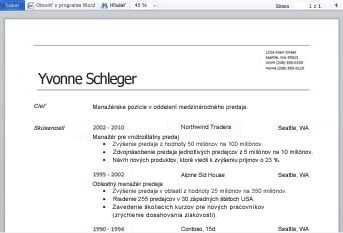
Poznámka: Ak nemáte nainštalovaný doplnok Microsoft Silverlight 2 alebo novšiu verziu, Word Web App zobrazí panel s prepojením na inštaláciu doplnku Silverlight. Doplnok Silverlight sa nevyžaduje, ale dokumenty sa zobrazujú rýchlejšie a s väčšou vizuálnou vernosťou na vysokej úrovni priblíženia, ak máte nainštalovanú najnovšiu verziu doplnku Silverlight.
V zobrazení na čítanie môžete prejsť na stranu dokumentu alebo prejsť na konkrétnu stranu. Zadajte číslo strany, na ktorú chcete prejsť, alebo použite tlačidlá Predchádzajúca strana a Nasledujúca strana .
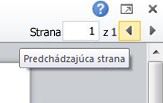
Ak chcete bližší pohľad alebo ak chcete zobraziť viac zo stránky na obrazovke, použite príkaz Lupa na zväčšenie alebo zmenšenie zobrazenia strany.
Môžete tiež použiť príkaz Hľadať na vyhľadanie slov alebo výrazov. Výsledky hľadania sú zvýraznené v dokumente.
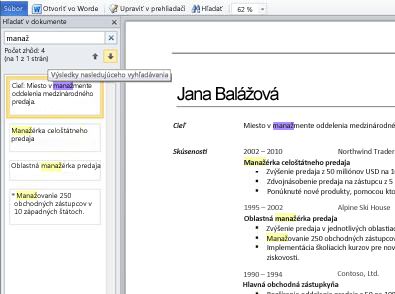
Podobne ako webová stránka môžete v dokumente vybrať text a skopírovať ho tak, aby bol k dispozícii na prilepenie v inej aplikácii.
Tlač v prehliadači
Word Web App vytlačí dokument tak, ako sa zobrazuje v zobrazení na čítanie. Ak chcete vytlačiť dokument, kliknite na kartu súbor a potom na položku Tlačiť.
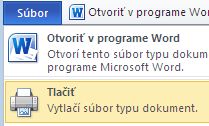
Poznámky: Na tlač v Word Web App sa vyžaduje zobrazovač PDF súborov. Ak ešte nemáte Zobrazovač súborov PDF, môžete si ho bezplatne stiahnuť z webu. Aplikáciu Word Web App podporuje nasledujúci Zobrazovač súborov PDF:
-
Adobe Reader 9. x
-
Adobe Reader 8. x
-
Adobe Reader 6. x
-
Adobe Reader 9 pre Mac OS X
-
Adobe Reader 8 pre Mac OS X
-
Foxit Reader 2,3
Upravovanie v prehliadači
Ak chcete vykonať zmeny v dokumente, kliknite na položku Upraviť v prehliadači. V zobrazení na úpravy môžete pridávať a odstraňovať obsah a formátovať text. Zobrazenie na úpravy je optimalizované na úpravu obsahu, nie na zobrazenie dokumentu. Rozloženie je zjednodušené v zobrazení na úpravy a položky, ktoré sa v zobrazení nezobrazujú, sa zobrazujú ako zástupné symboly. Zástupné objekty zabraňujú neúmyselnému odstraňovaniu obsahu, ktorý sa dá zobraziť, ale nie je možné ho upravovať v Word Web App.
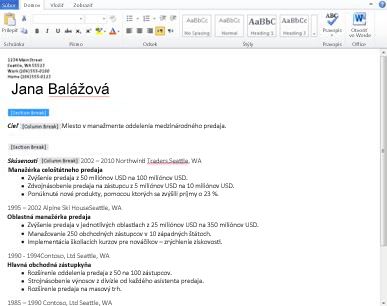
V zobrazení na úpravy môžete zadávať text ako zvyčajne a môžete použiť príkazy Kopírovať a prilepiť a vrátiť/opakovať. Text môžete formátovať použitím štýlov a všetkých možností formátovania textu, ktoré sa zobrazujú na karte domov .
Môžete pridať aj obrázky, tabuľky a hypertextové prepojenia. Ak chcete pridať tieto položky, prejdite na kartu Vložiť .
Ak chcete vidieť, ako vaše zmeny v dokumente vyzerajú, kliknite na položku Uložiť na karte súbor a potom prejdite späť do zobrazenia na čítanie: na karte Zobraziť kliknite na položku zobrazenie na čítanie.
Bezproblémová úprava vo Worde
Úpravy v Word Web App sa najlepšie hodia na rýchle zmeny, ako je napríklad vykonanie opravy, vloženie obrázka alebo pridanie ďalšieho textu. Ak chcete mať úplnú množinu možností Wordu, kliknite na kartu súbor a potom kliknite na položku otvoriť vo Worde.
Word Web App dokument sa otvorí priamo v počítačovej aplikácii Wordu, kde môžete pracovať podstatne, napríklad ak chcete zmeniť štýly v dokumente, zmeniť grafické prvky SmartArt alebo pridať hlavičky a päty. Vo Worde sa po kliknutí na položku UložiťWord dokument uloží späť na webový server.
Poznámka: Otváranie dokumentov priamo z prehliadača do počítačovej aplikácie Word je podporované v prehliadačoch Firefox, Internet Explorer (Windows) a Safari (Mac). Vo Windowse musíte používať Word 2003 alebo novšiu verziu na používanie tejto funkcie (Ak používate Firefox, musíte používať aj Word 2010 ). V Macu Táto funkcia vyžaduje Microsoft Word for Mac 2008 version 12.2.9 alebo Word for Mac 2011.










